两个PE走天下(支持UEFI启动的哦),小马PE+大白菜PE,技术宅必备神器
2025-04-18 本站作者 【 字体:大 中 小 】
,多多吐槽
体验地址:
NO.2大白菜PE支持UEFI版本
大白菜U盘装系统综合教程
新手必看: 系统文件一般有二种格式:ISO格式和GHO格式。ISO格式又分为原版系统和GHOST封装系统二种。只要用解压软件WinRAR解压后有大于600M(WIN7一般2G)以上的GHO文件的,是GHOST封装系统,PE里的大白菜智能装机PE版软件可以直接支持还原安装。如果解压后没有大于600M以上的GHO文件的是原版ISO格式系统,要用安装原版XP和WIN7的方法安装,详细步骤请看相关教程。 下文的教程主要针对GHOST封装版的系统,即gho系统或者iso内含系统gho的情况。
============================================================
主要步骤:
第一步:制作前的软件、硬件准备
第二步:用大白菜U盘装系统软件制作启动U盘
第三步:下载您需要的gho系统文件并复制到U盘中
第四步:进入BIOS设置U盘启动顺序
第五步:用U盘启动快速安装系
详细步骤:
第一步:制作前的软件、硬件准备
1、U盘一个(建议使用1G以上U盘)
2、下载大白菜U盘装系统软件: 大白菜U盘装系统工具下载主页
3、下载您需要安装的ghost系统
第二步:用大白菜U盘装系统软件作启动盘
1 、运行程序之前请尽量关闭杀毒软件和安全类软件(本软件涉及对可移动磁盘的读写操作,部分杀软的误报会导致程序出错!)下载完成之后 Windows XP系统下直接双击运行即可,Windows Vista或Windows7/8系统请右键点以管理员身份运行。
点击进入 大白菜U盘装系统-程序下载和运行
2、插入U盘之后点击
按钮,程序会提示是否继续,确认所选U盘无重要数据后开始制作:
制作过程中不要进行其它操作以免造成制作失败,制作过程中可能会出现短时间的停顿,请耐心等待几秒钟,当提示制作完成时安全删除您的U盘并重新插拔U盘即可完成启动U 盘的制作。
第三步:下载您需要的gho系统文件并复制到U盘中
将您自己下载的GHO文件或GHOST的ISO系统文件复制到U盘“GHO”的文件夹中,如果您只是重装系统盘不需要格式化电脑上的其它分区,也可以把GHO或者ISO放在硬盘系统盘之外的分区中。
第四步:进入BIOS设置U盘启动顺序
电脑启动时按“ del ”或“ F8 ”键进入BIOS设置具体设置请参阅大白菜U盘装系统设置U盘启动教程
第五步:用U盘启动快速安装系统
(第一种方法)进PE用智能装机工具安装(详细点)
下载地址:
大白菜, 天下, 技术

猜你喜欢

从上海财经大学走出的202位中国金融精英,校友的力量!!
 205
205 
南枯月漓献身是哪一集 海上牧云记南枯月漓献身牧云德怎么回事
 34
34 
张金华:家具修复,美学才是最大挑战
 109
109 
套装门什么部分门档条?怎么装?
 101
101 
挂烫机内胆什么材质好
 142
142 
打造“电影之城”,2021年,南京将有哪些大动作?
 190
190 
选择合适的动漫培训课程:家长和学员必读推荐指南
 189
189 
增城精品影片亮相香港国际影视展→
 142
142 
净水机滤芯换不换?细说背后的真相与合理频率
 191
191 
脸萌、Faceu创始人郭列:我们凭什么总是第一?
 168
168 
SKG破壁机,爱上下厨的理由?


住宅专项维修资金按什么标准来收取


体验分享乐趣 佳能MG7580一体机试用评测


火花塞可以自己换吗?老司机告诉你方法和其中的风险


北京森歌集成灶维修电话售后服务400热线全市统一报修网点《今日发布》


为什么现在修车行业没人干了?修车改行的都干嘛去了?


月薪过万难招一名汽修工 新能源车4S店四处网罗“三电”熟手师傅


5000亿住宅维修基金沉睡 小区公共收益成糊涂账


沧州学挖掘机哪里好?培训办证多少钱?


房屋维修基金你用过吗 青岛这五种情况不能动